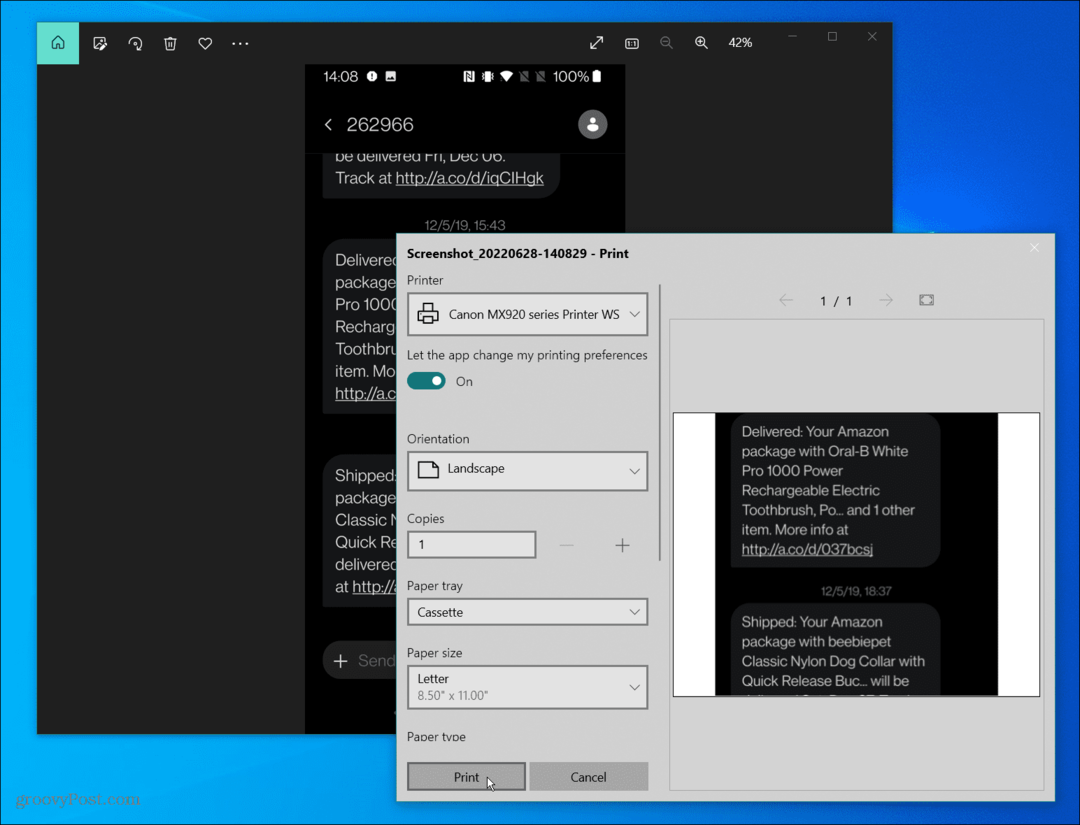Kā iztukšot miskasti Google diskā
Google Google Disks Varonis / / April 02, 2023

Pēdējo reizi atjaunināts
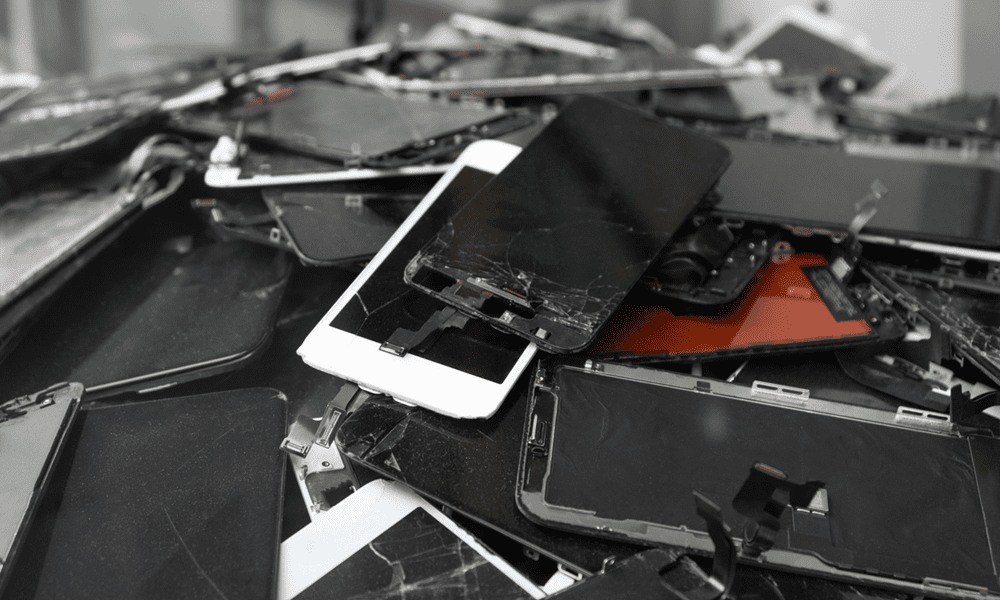
Vai Google diska krātuvē vairs nav vietas? Ir pienācis laiks iztukšot miskasti. Šeit uzziniet, kā iztukšot Google diska atkritnes failus.
Google disks ir mākoņa krātuves pakalpojums, kas ļauj saglabāt un piekļūt saviem failiem tiešsaistē. Varat augšupielādēt failus no sava datora, tālruņa vai planšetdatora savā Google diska krātuvē un piekļūt tiem no jebkuras vietas.
Tomēr Google diskā ir ierobežota krātuves vieta katram lietotājam. Atkarībā no jūsu plāna jums var būt no 15 GB līdz 200 GB brīvas vietas. 200 GB izklausās daudz, taču 15 GB (bezmaksas plāniem) ir mazāk iespaidīgi. Ja pārsniegsiet ierobežojumu, jūs nevarēsit augšupielādēt jaunus failus vai sinhronizēt tos savās ierīcēs.
Vai jūsu Google diskā ir daudz failu, kas jums vairs nav vajadzīgi? Ja tā, iespējams, vēlēsities iztukšot miskastes mapi, lai atbrīvotu papildu vietu. Tālāk mēs parādīsim, kā iztukšot Google diska miskasti dažādās ierīcēs un platformās.
Kā iztukšot miskasti Google diskā personālajā datorā vai Mac datorā
Viens veids, kā atbrīvot vietu Google diskā, ir izdzēst failus, kas jums vairs nav vajadzīgi. Dzēšot failu no Google diska, tas tiek pārvietots uz miskastes mapi. Miskastes mape ir kā Windows atkritne, kas ļauj atjaunot izdzēstos failus, ja pārdomājat.
Tomēr, dzēšot failu no Google diska, tas netiek noņemts no jūsu krātuves kvotas. Fails joprojām aizņem vietu miskastes mapē, līdz to iztukšojat. Tāpēc miskastes mapes iztukšošana var palīdzēt atgūt daļu krātuves un izvairīties no tās izsīkšanas. To var viegli izdarīt, izmantojot Google diska vietni savā datorā vai Mac datorā.
Ja jums sāk pietrūkt vietas, pirms šo darbību veikšanas izdzēsiet failus no Google diska krātuves un pārvietojiet tos uz atkritni.
Lai iztukšotu miskastes mapi Google diskā datorā vai Mac datorā:
- Atveriet tīmekļa pārlūkprogrammu un dodieties uz Google diska vietne.
- Ja tiek prasīts, pierakstieties ar savu Google kontu.
- Kreisajā sānjoslā noklikšķiniet uz Atkritumi vai Bin (atkarībā no jūsu atrašanās vietas).
- Pārliecinieties, vai atkritnes mapē nav failu, ko vēlaties paturēt.
- Augšējā labajā stūrī noklikšķiniet uz Iztukšot miskasti vai Tukša tvertne.
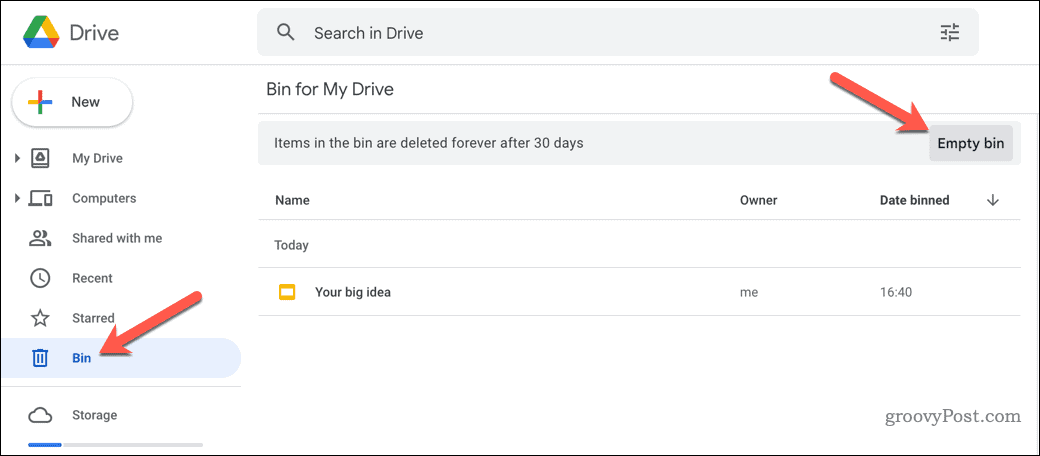
- Apstipriniet, noklikšķinot Dzēst uz visiem laikiem.
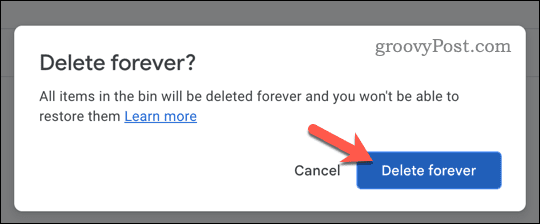
Tieši tā! Jūs esat veiksmīgi iztukšojis miskastes mapi Google diskā personālajā datorā vai Mac datorā. Šīs darbības varat atkārtot jebkurā laikā, kad esat aizpildījis savu disku.
Kā iztukšot miskasti Google diskā mobilajā ierīcē
Ja izmantojat Android, iPhone vai iPad ierīci, varat noņemt miskastes failus no Google diska, izmantojot lietotni Google disks.
Lai mobilajās ierīcēs iztukšotu Google diska miskastes mapi:
- Savā ierīcē atveriet lietotni Google disks.
- Pieskarieties menu ikona (trīs horizontālas līnijas) augšējā kreisajā stūrī.
- Pieskarieties Atkritumi vai Bin opciju.
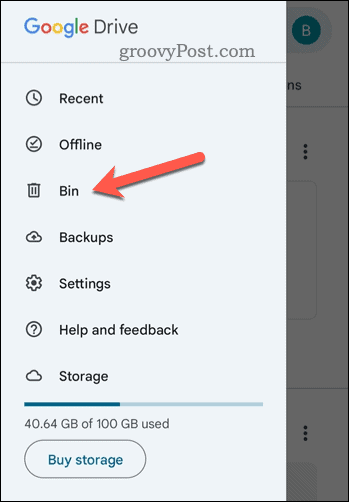
- Pārliecinieties, vai atkritnes mapē nav failu, ko vēlaties paturēt.
- Pieskarieties izvēlne ikona (ikona ar trim vertikāliem punktiem) augšējā labajā stūrī.
- Krāns Iztukšot miskasti vai Tukša tvertne.
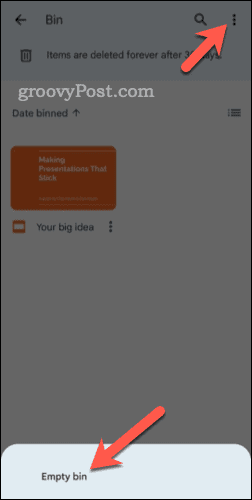
- Apstipriniet savu izvēli, pieskaroties Dzēst uz visiem laikiem.
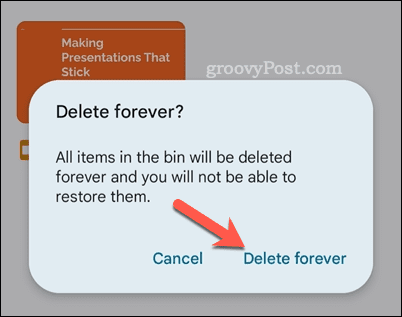
Pareizi izpildot šīs darbības, esat veiksmīgi iztukšojis miskastes mapi Google diskā, izmantojot mobilo ierīci.
Kā iztukšot miskasti Google diskā Chromebook datorā
Ja izmantojat Chromebook datoru (klēpjdatoru, kurā darbojas operētājsistēma Chrome OS), jūs būsiet vēl vairāk atkarīgi no mākoņkrātuves — tas ir viss, ar ko jums jāstrādā.
Ja krātuvē ir maz, varat iztukšot Google diska miskasti Chromebook datorā, veicot šīs darbības.
Lai iztukšotu atkritnes mapi Google diskā Chromebook datorā:
- Atveriet Faili lietotni savā Chromebook datorā.
- Kreisajā sānjoslā noklikšķiniet uz Mans disks.
- Augšējā labajā stūrī noklikšķiniet uz Vairāk ikona (ikona ar trim vertikāliem punktiem).
- Pēc tam noklikšķiniet uz Iztukšojiet atkritni pogu.
- Apstipriniet miskastes failu noņemšanu, noklikšķinot uz labi.
Šobrīd esat veiksmīgi iztukšojis Google diska miskastes mapi. Šīs darbības varat atkārtot jebkurā brīdī.
Google diska krātuves pārvaldība
Iztukšojot Google diska miskastes mapi, varat atbrīvot vietu krātuvē un sakārtot savu disku. Tomēr, pirms sākat darbu, esiet piesardzīgs — pēc miskastes iztukšošanas jūs nevarēsit atjaunot izdzēstos failus, ja vien jums nebūs dublējuma kaut kur citur.
Vai vēlaties integrēt Google disku savā Windows datorā? Jūs varat pievienojiet Google disku pārlūkprogrammai File Explorer lai ērti piekļūtu saglabātajiem failiem.
Vai vēlaties uzzināt, cik daudz krātuves izmanto konkrēti faili un mapes? Izmantojot Google diska vietni, varat ātri pārbaudiet Google diska failu un mapju lielumu.
Varat arī ierobežot dažādās ierīcēs sinhronizēto failu skaitu izmantojot Google disku, atlasītā sinhronizācija.
Kā atrast savu Windows 11 produkta atslēgu
Ja jums ir jāpārsūta sava Windows 11 produkta atslēga vai tā vienkārši nepieciešama, lai veiktu tīru OS instalēšanu,...